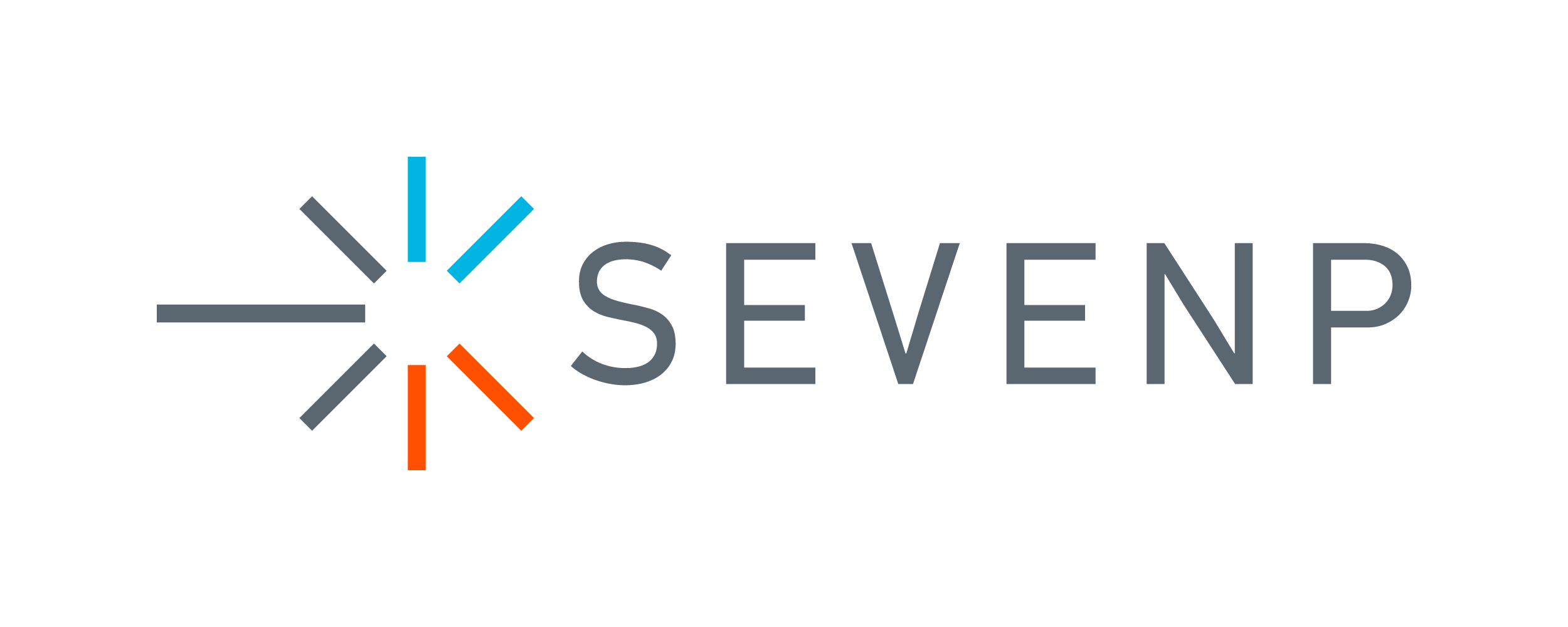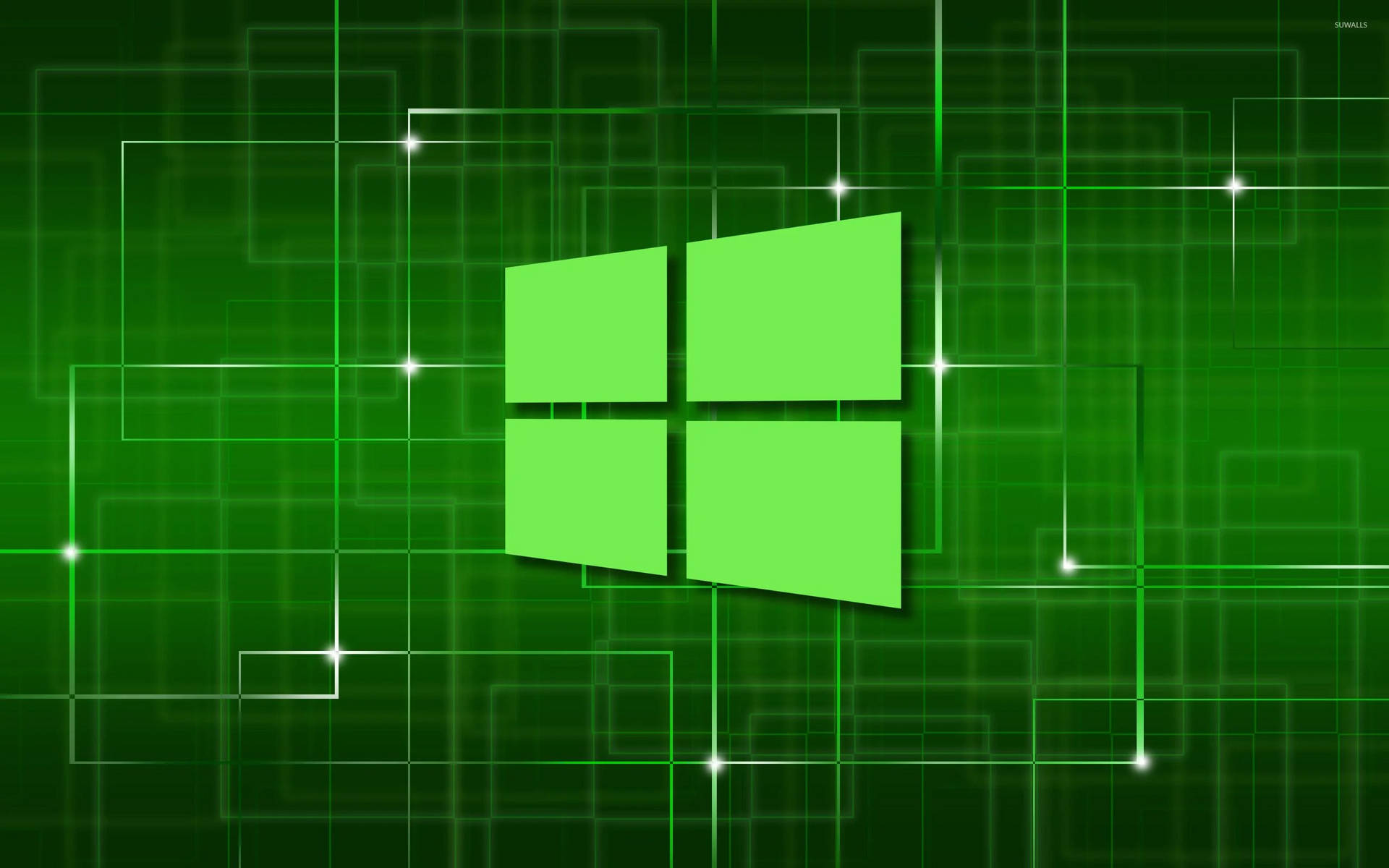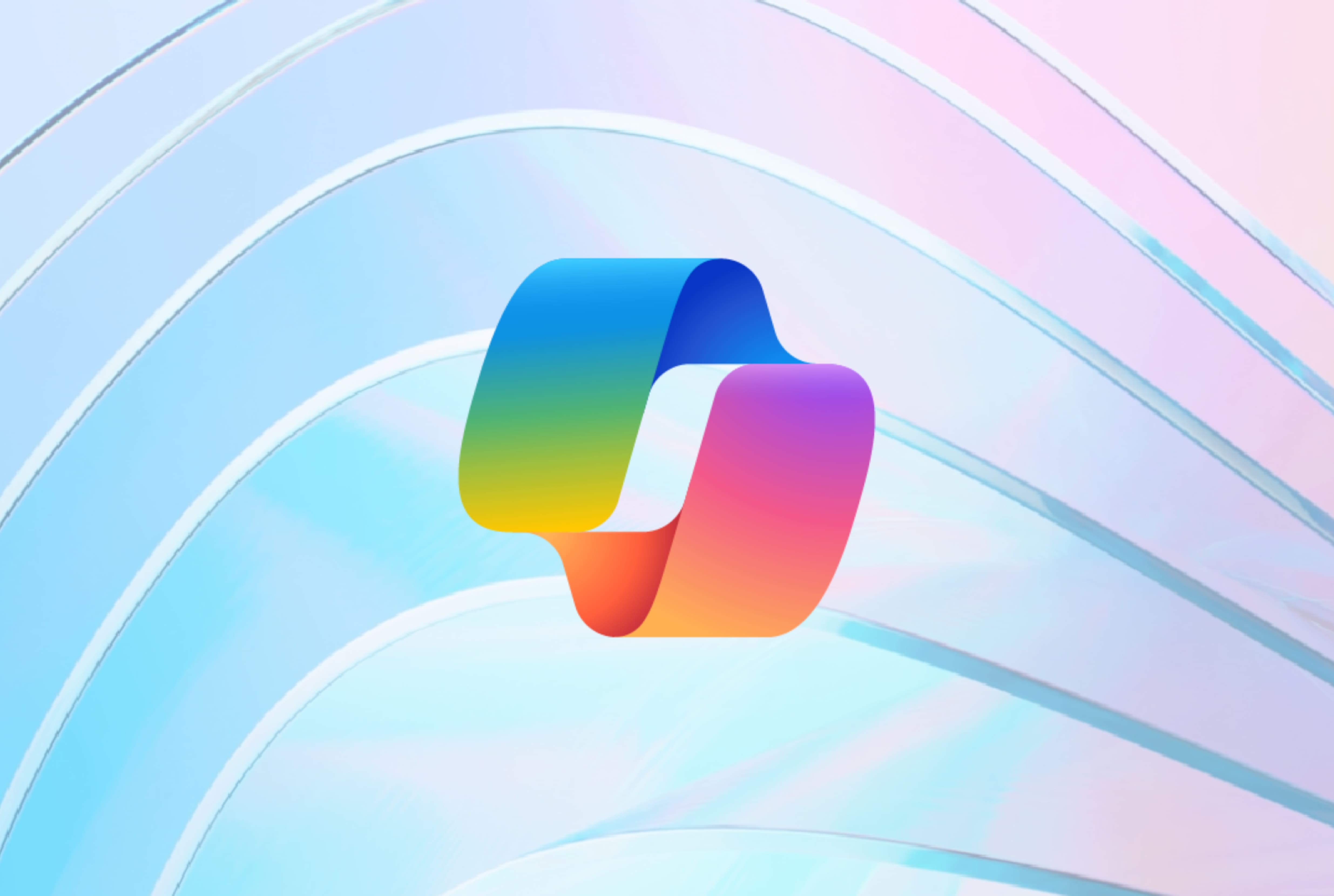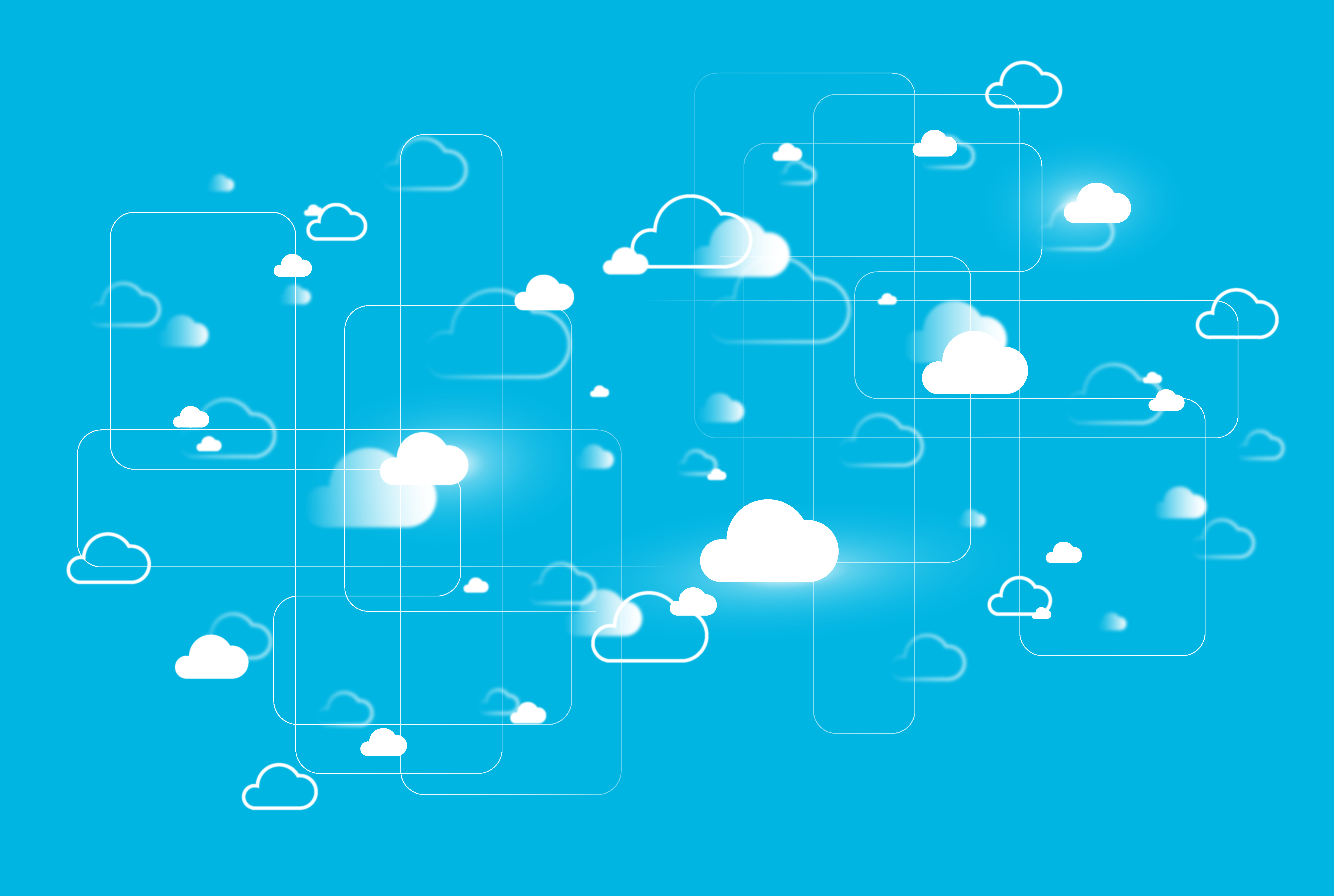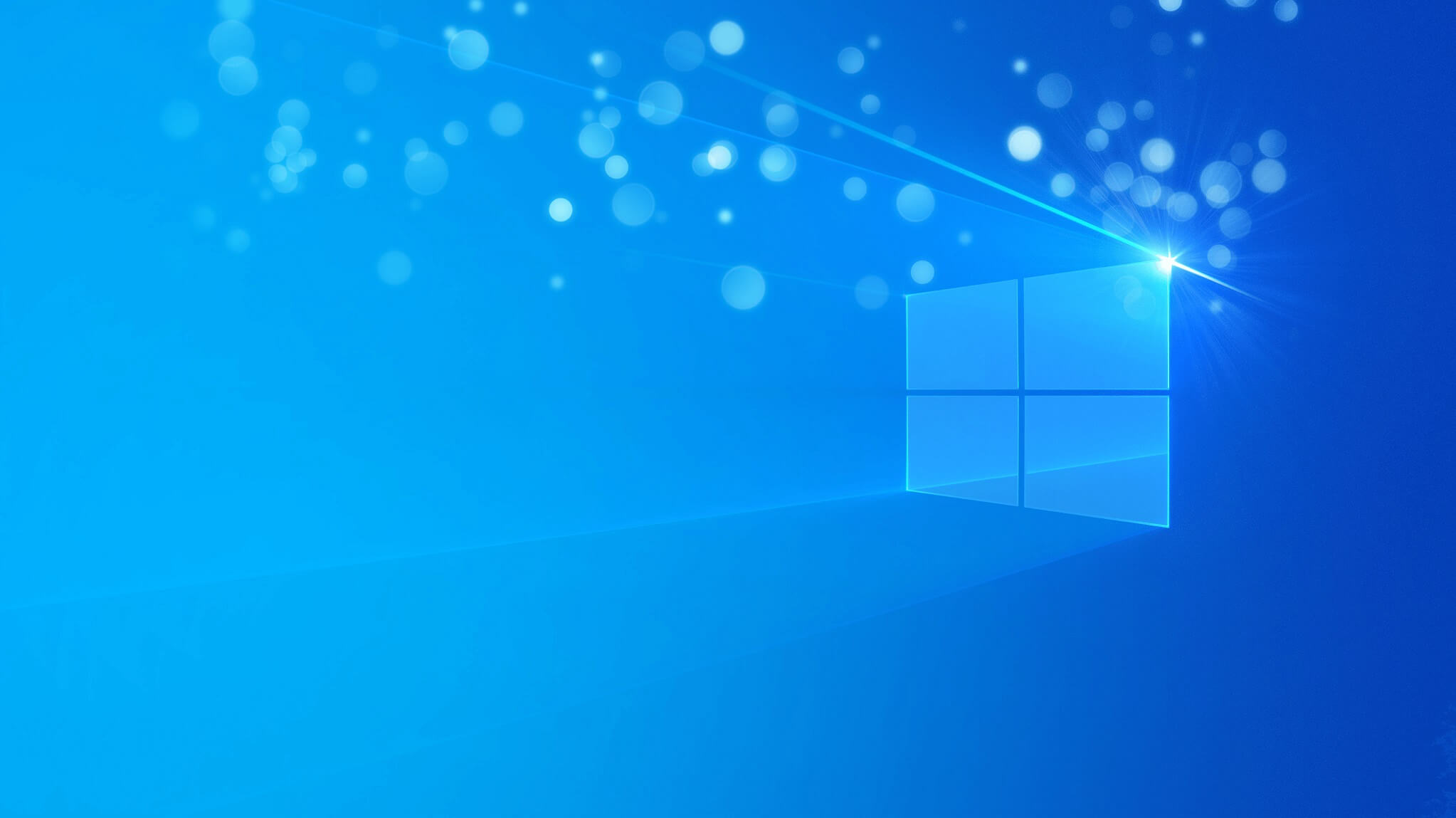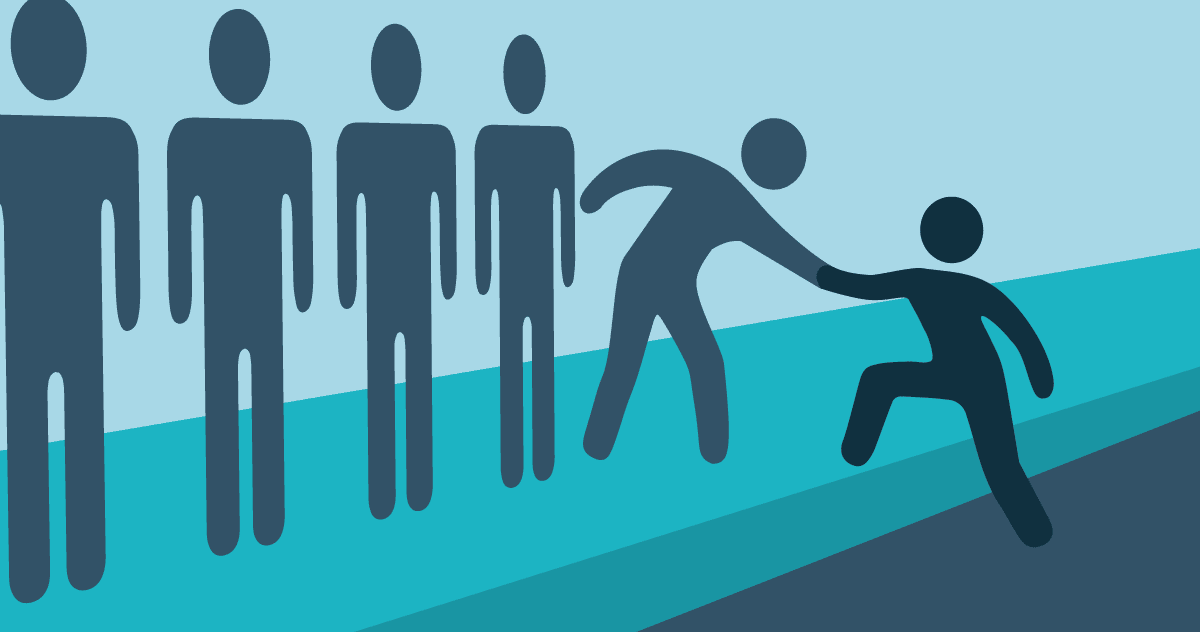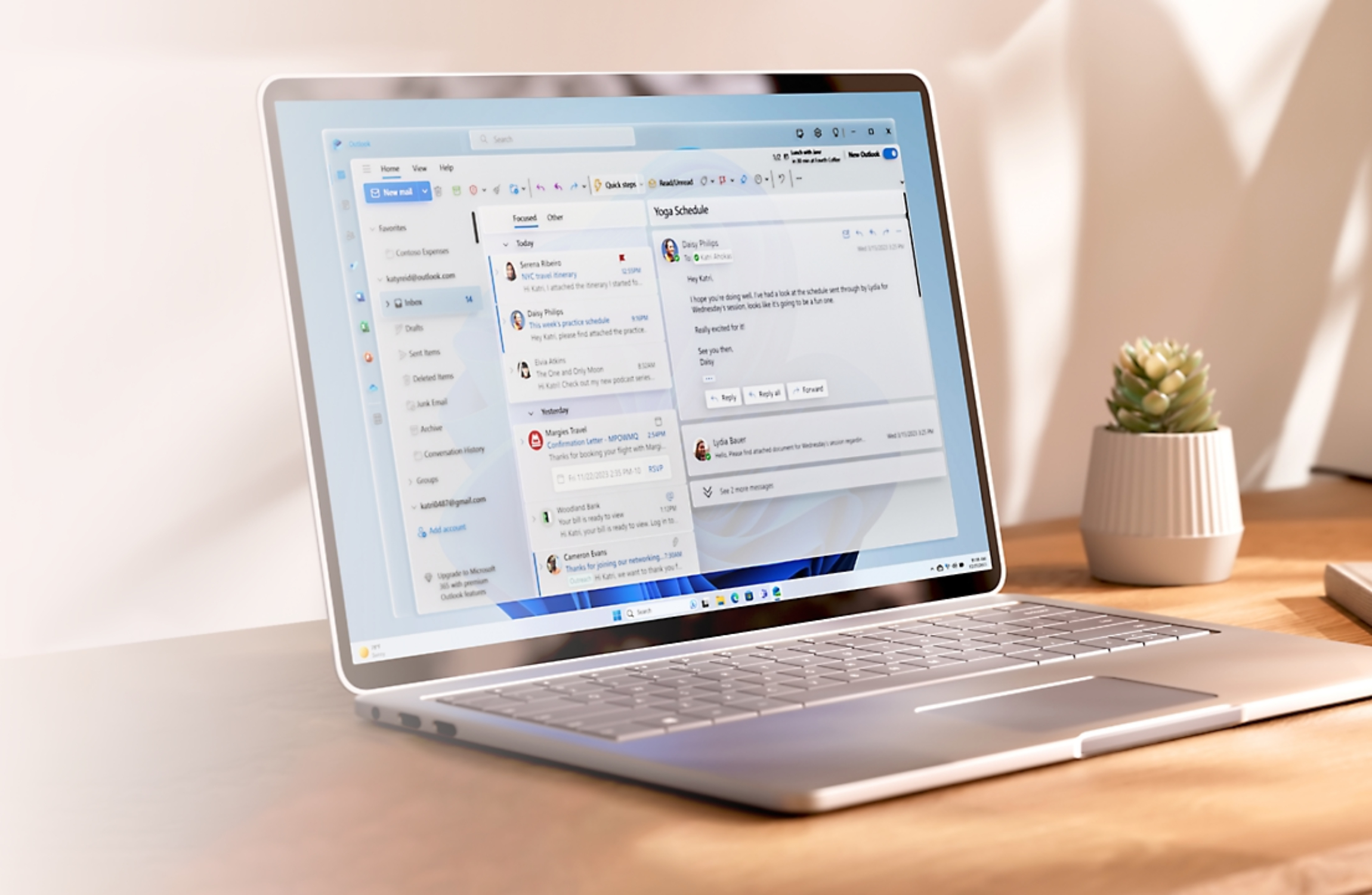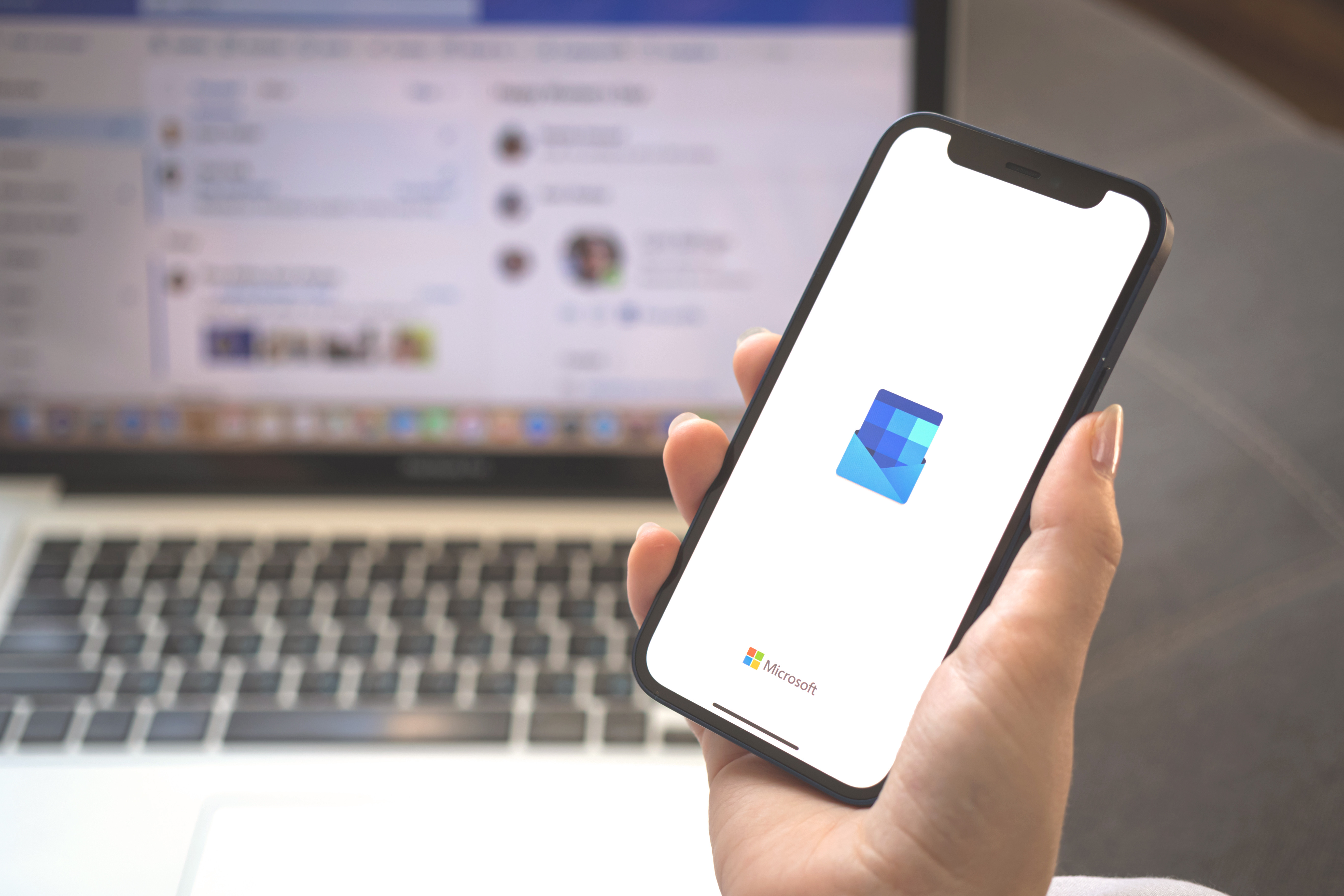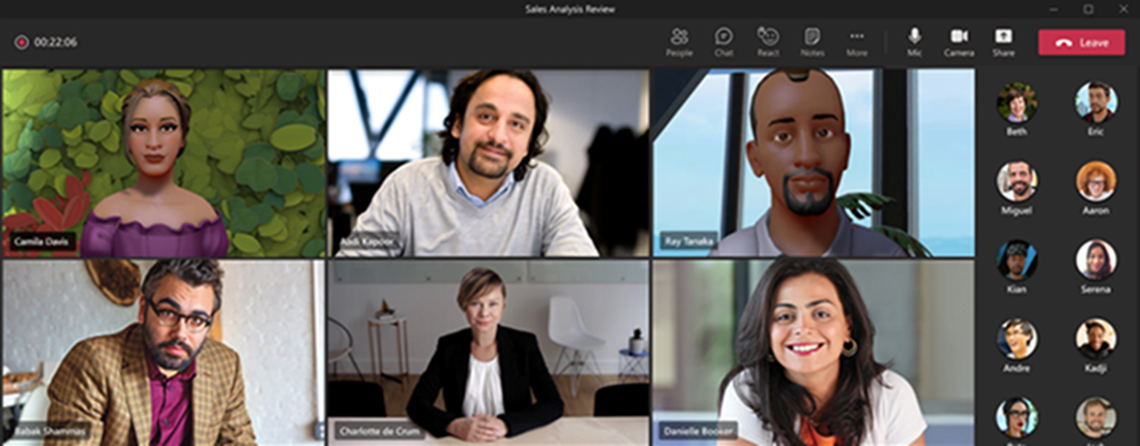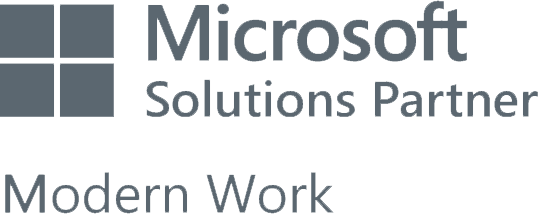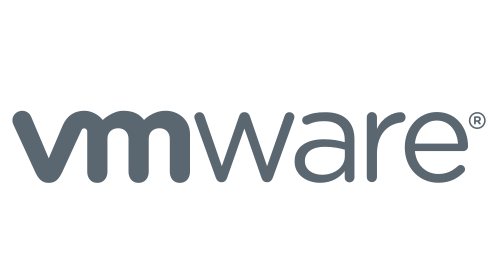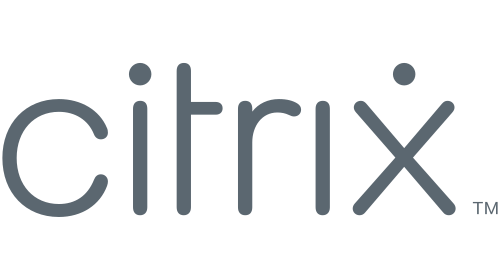Waar moet ik een bestand opslaan? Een veelgehoorde vraag. Want, als je met Microsoft 365 werkt, heb je namelijk drie oplossingen waar je jouw bestanden kunt opslaan: OneDrive, Teams en SharePoint. Een bestand opslaan lijkt heel simpel, dus waarom zijn er drie platformen vanuit Microsoft? Om die vraag te beantwoorden, leggen we in deze blog de verschillen uit en vertellen we voor welke situatie je welke oplossing het beste kunt inzetten.
OneDrive:
OneDrive is een cloudopslagdienst waarmee je je bestanden kunt opslaan en delen. OneDrive wordt voornamelijk gebruikt om persoonlijke documenten op te slaan. Het grote voordeel van het opslaan van je bestanden in OneDrive, is dat je weinig tot geen bestanden lokaal hebt staan. Je logt eenvoudig in vanaf een andere device. En wanneer je device kapot gaat, behoud je gewoon al je bestanden. Daarnaast bespaar je zo veel opslagruimte op jouw devices, waardoor deze lekker snel blijven werken!
In deze situaties gebruik je OneDrive:
- Je wilt altijd en overal veilig toegang hebben tot jouw persoonlijke bestanden.
- Je bent niet van plan de bestanden nu of later te gaan delen met veel collega’s.
- Als je met een beperkt aantal mensen werkt aan bestanden.
SharePoint:
In SharePoint deel je gemakkelijk bestanden met de hele organisatie. Je kunt verschillende sites aanmaken, om per afdeling of project een aparte omgeving te maken. Op SharePoint plaats je bijvoorbeeld werkprocessen, nieuwsberichten, HR-documenten en het bekende declaratieformulier. Door gebruikersrechten in te stellen bepaal je wie toegang heeft tot welke documenten. Zo zorg je er eenvoudig voor dat gevoelige data wordt afgeschermd en medewerkers alleen toegang hebben tot de documenten waar ze recht toe hebben.
In deze situaties gebruik je SharePoint:
- Als je bestanden wilt delen die belangrijk zijn voor de hele organisatie of een team.
- Je wilt centraal invloed hebben op de rechten voor mappen of sites.
- Als je bestanden gestructureerd en overzichtelijk wilt opslaan: op één locatie sla je alle benodigde bestanden op voor een project.
- Je wilt met meerdere mensen samenwerken aan een bestand.
- Als je elke afdeling of elk team een eigen omgeving wilt geven.
- Je wilt bestanden eenvoudig terugvinden: Met SharePoint kun je metadata aan bestanden toevoegen, zodat je ze makkelijker terugvind met de zoekfunctie.
Teams
Teams is een samenwerkingsplatform wat vooral gebruikt wordt om te chatten en online te vergaderen met mensen van binnen én buiten je organisatie. Door in Teams een team aan te maken kun je eenvoudig samenwerken met personen die deel uit maken van dat team. Waar je vroeger bestanden heen en weer stuurde via de e-mail, worden bestanden nu vaak via Teams verstuurd. Zo is iedereen uit het team meteen op de hoogte van de laatste versie van het bestand en hoef je niet eindeloos heen en weer te mailen.
In deze situaties gebruik je Teams:
- Als je snel contact wilt leggen.
- Je wilt feedback vragen op een document.
- Als je de inhoud van een document wilt bespreken met collega’s.
- Om definitieve bestanden te delen.
Slim combineren
Misschien vraag je je nu af: ‘Welke oplossing kan ik dan het beste kiezen?”
Dan hebben we goed nieuws, want je hoeft niet te kiezen! Doordat alle drie de oplossingen in je Microsoft 365 pakket zitten, kan je ze eenvoudig naast elkaar gebruiken. Het is juist slim om deze oplossingen te combineren! Zo maak je optimaal gebruik van de functionaliteiten en voordelen van de verschillende oplossingen.
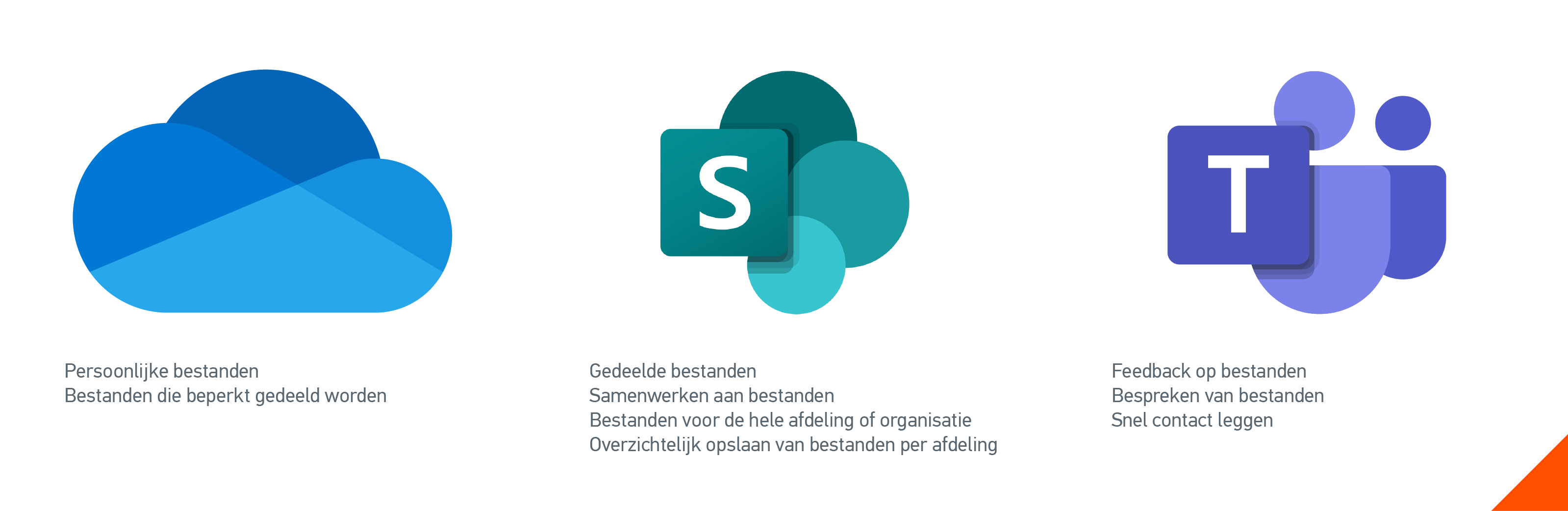
Wil je weten hoe je deze oplossingen het beste naast elkaar kunt gebruiken? Kun je wel wat hulp gebruiken om je Teams of SharePoint goed in te richten? Of heb je andere vragen over Teams, OneDrive of SharePoint? Neem dan contact met ons op!